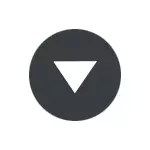
U ovom uputu, koraci se prikazuju cijeli proces koji vam omogućuje da onemogućite pretraživanje po karticama u pregledniku Google Chrome za manje od minute.
Uklonite gumb za pretraživanje na karticama u pregledniku Chrome
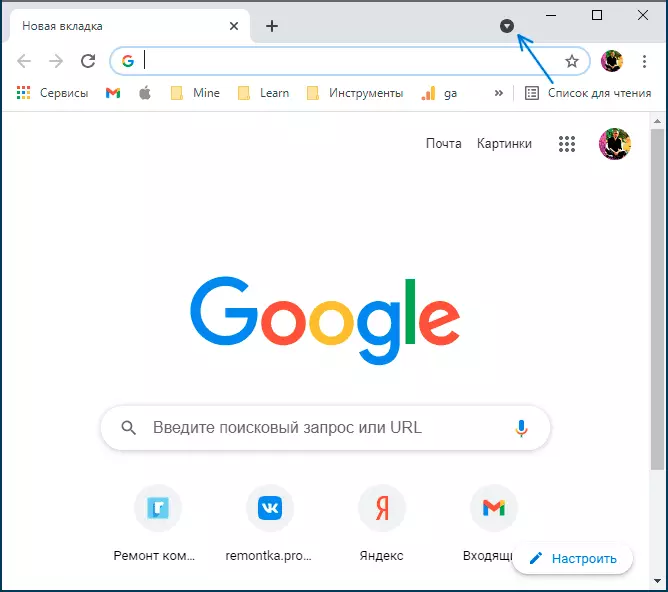
Kako bi se onemogućili pretraživanje po karticama, što će također dovesti do činjenice da će odgovarajući gumb u liniji zaglavlje Google Chrome nestati, slijedite ove jednostavne korake:
- Pokrenite preglednik Chrome i u adresnoj traci (ne smije se miješati s trakom za pretraživanje unutar prozora preglednika, pozornost na strelicu na sljedećoj slici) Enterchrome: // zastavice
- Otvara se stranica s postavljanjem eksperimentalnih funkcija. U potrazi za tim funkcijama unesite pretraživanje kartice (pretraživanje po karticama) da biste pronašli stavku koju trebate.
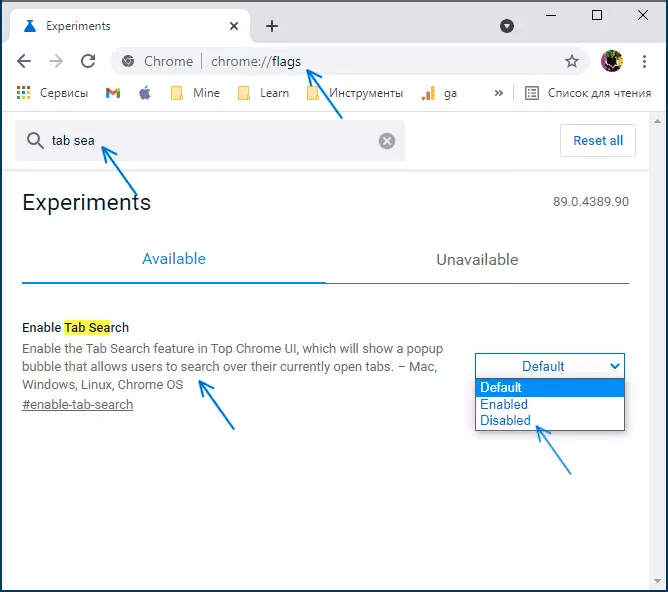
- Umjesto prvog i drugog koraka, možete odmah u Enterchrom: // zastavice # Omogući-Tab-Searchv na adresnu traku preglednika i pritisnite Enter.
- Na desnom popisu odaberite " Onemogućeno. "(Onemogućeno).
- Nakon toga, gumb "prozor" preglednika pojavit će se na donjem prozoru. Razabrati »Za ponovno pokretanje preglednika s modificiranim parametrima. Kliknite na nju.
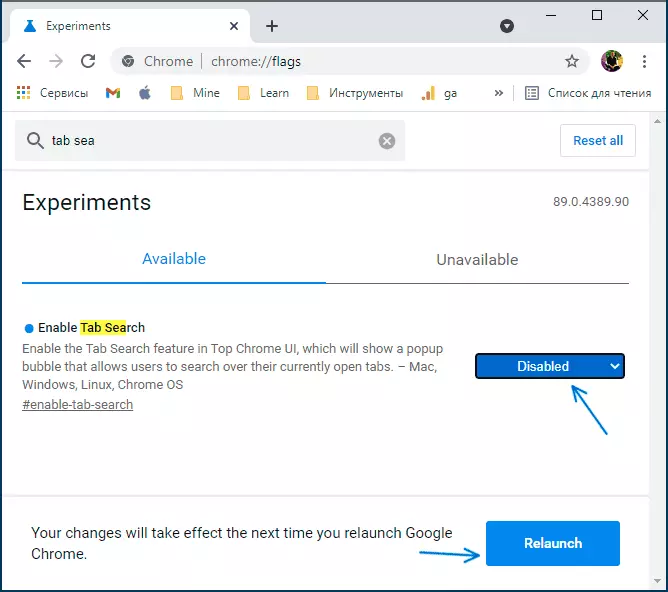
Odmah nakon ponovnog pokretanja potraga za karticama će nestati iz Google Chrome - ono što smo postigli.
Zasebno, napomena: Ponekad se događa da se nove funkcije Google Chrome mogu onemogućiti nakon njihovog izgleda, ali s vremenom, u budućim verzijama preglednika, mogućnost onemogućavanja da nestane: nemoguće je isključiti da će se to dogoditi s pretraživanjem na karticama.
